O Microsoft Office para macOS 10.14 é um pacote de produtividade que contém produtos que criam e editam diferentes tipos e formatos de documentos. Neste artigo, você encontra problemas comuns relacionados ao Office para macOS 10.14 e dicas úteis para os corrigir. Se você baixou o Microsoft Office para macOS 10.14 e continua encontrando problemas e erros, ele pode necessitar dalguma correção ou simplesmente de ser reinstalado. Mas não se preocupe, aqui você encontra as melhores maneiras de solucionar problemas do Office para macOS 10.14.
Os Problemas Comuns do Microsoft Office para macOS 10.14
Os principais produtos do Office para macOS 10.14, que incluem, mas não estão limitados a, Microsoft Word, Microsoft Excel, Microsoft PowerPoint, Microsoft Access, Microsoft Outlook, Microsoft OneNote e Microsoft Publisher, frequentemente apresentam problemas e começam a se comportar de forma estranha. Estes são alguns dos problemas comuns do pacote Office para macOS 10.14:
Para o Word
- O formato da data pode ser exibido em 2 dígitos em vez dos 4 dígitos habituais.
- Travamentos (especialmente ao iniciar) e performances lentas.
- Lista numerada não funcionando direito.
- Problemas de impressão.
- Os arquivos não são salvos no servidor.
Para o Excel
- Travamentos ao mover as planilhas entre as pastas de trabalho.
- O formato da data pode ser exibido em 2 dígitos em vez dos 4 dígitos habituais.
- Desalinhamento do cursor na barra de funções.
- A formatação das bordas duma célula exige mais do que uma tentativa antes de aparecer corretamente.
Para o PowerPoint
- Travamento ao tentar abrir os arquivos.
- O PowerPoint trava ao tentar abrir outro app apertando as teclas command e tab.
- Pode ser pedido que você salve as apresentações ao alternar janelas.
- A janela pode ficar instável ao tentar sair do modo Slide Show em tela cheia.
- Erros com as fontes.
Para o Outlook
- Travamentos ao iniciar.
- Impossibilidade de importar contatos dentro do Outlook.
Como Solucionar Problemas do Office no macOS 10.14
Muitos problemas no Office para macOS 10.14 são resolvidos através dalguns processos que são explicados abaixo.
1. Reparando as Permissões de Disco
Para solucionar problemas no Microsoft Office para macos 10.14 usando a opção Reparar permissões de disco, faça o seguinte.
- Escolha Utilitários no menu Ir e inicie o Utilitário de Disco
- Selecione o disco rígido principal do seu computador e selecione a aba Reparador
- Por fim, clique em Reparar Permissões de Disco
Repare que apenas os apps instalados pela Apple podem ser reparados usando o Programa de Utilitário de Disco. Além disso, pastas (exceto a pasta usuário) podem ser reparadas.
2. Execute um Início Limpo no macOS 10.14
Para fazer isso, você precisa de estar logado como o administrador do computador, depois realizar um Início Seguro reiniciando o seu Mac no Modo de Segurança.
3. Crie uma nova conta de usuário no seu Mac
Uma conta de usuário corrompida pode causar erros no Office para macos 10.14. Criar uma nova conta de usuário pode corrigir a maior parte desses erros.
4. Redefina o Microsoft Word
Mais especificamente, você pode solucionar problemas de vários componentes do Office para macOS 10.14 redefinindo as suas preferências customizadas individuais.
Para redefinir as preferências do Microsoft Word, por exemplo:
- Feche todos os programas abertos no seu Mac
- Clique no menu Apple e selecione Biblioteca no menu Ir, depois abra a pasta Preferências.
- Agora arraste o arquivo com.microsoft.Word.plist para a área de trabalho do seu Mac ou abra a pasta Microsoft se você não o conseguir encontrar e arraste o arquivo com.microsoft.Word.prefs.plist para a área de trabalho do Mac.
- Se você iniciar o Microsoft Word e não tiver nenhum problema, feche o aplicativo, arraste um dos arquivos de volta para seu local original e reinicie o Word. Se o erro surgir novamente, isto significa que um destes arquivos que você arrastou está corrompido. Delete rapidamente o arquivo e deixe outro na área de trabalho. Verifique se o problema foi resolvido.
Mas se você iniciou o Microsoft Word e ainda está tendo algum erro, feche o aplicativo e arraste os dois arquivos de volta para os seus locais originais. Depois siga os passos abaixo:
- Feche todos os programas abertos no seu Mac.
- Clique em Apple e selecione a Biblioteca no menu Ir, depois abra a pasta Preferências.
- Selecione Aplicativos > Microsoft > Office > Modelos do Usuário e procure pelo arquivo normal.dotm.
- Quando encontrar esse arquivo, arraste-o para a área de trabalho do Mac e inicie o Microsoft Word.
- Se você não encontrar o erro, o problema foi resolvido.
Repare que você pode seguir os mesmos passos acima para redefinir as preferências de outros produtos do Microsoft Office para macos 10.14 simplesmente substituindo a palavra ‘word’ em com.microsoft.Word.plist ou com.microsoft.Word.prefs.plist por Excel, PowerPoint, etc., ao procurar pelo arquivo.
5. Como Reinstalar o Microsoft Office para macOS 10.14
Primeiro, você precisa excluir o Office existente no seu Mac abrindo a pasta Aplicativos e deletando o pacote. Depois você pode começar a reinstalação.
Certifique-se de que o seu Mac atende aos requisitos do sistema e repare que os passos abaixo são para o Office 2016 e o Office 365.
- Entre em www.office.com com a sua conta associada.
- Na página principal, se você tiver uma conta de usuário Microsoft, clique em Instalar Office e depois em instalar. Se você for um usuário Comercial ou Estudante, clique em Instalar Aplicativos Office e depois em Office 2016.
- Depois da transferência começar, siga as instruções que aparecem para reinstalar o Microsoft Office com sucesso.
6. Como Atualizar o Microsoft Office para macOS 10.14
Uma das formas de atualizar o Office para macOS 10.14 é abrindo os produtos individualmente e selecionando Arquivo. Em seguida, escolha a sua Conta e, em Informações do Produto, selecione Atualizar Informações e depois clique em Atualizar Agora.
7. Como Obter a Chave do Produto do Microsoft Office para macOS 10.14
Como obter a chave do produto do Office para macOS 10.14? Basta seguir os passos abaixo para conseguir.
- Se o Office foi comprado com um cd numa caixa, então a chave do produto pode estar na capa do cd ou nalgum lugar da caixa.
- Se o Office foi comprado como um cartão de produto, então a chave do produto deve estar no cartão de produto.
- Se você comprou o Office on-line, então a chave do produto deve estar salva na sua conta Microsoft on-line ou pode ter chegado pelo seu e-mail.
- Se o seu Mac veio com o Office pré-instalado, então a chave do produto pode estar num adesivo colado ao seu Mac.
8. Onde Conseguir a Versão Crackeada do Office para macOS 10.14
Para baixar a versão crackeada do Microsoft Office para macOS 10.14, vá a https://www.4macsoft.com/microsoft-office-2016-mac-crack-full-download/
9. Preços do Microsoft Office para macOS 10.14
Se você quiser comprar o Microsoft Office para macOS 10.14, quais são os preços das diferentes versões para macOS 10.14? Estes são os detalhes para você dar uma olhadela antes de se decidir.
- O Office 365 Home custa 99,95USD por ano.
- O Office 365 Personal custa 69,95USD por ano.
- O Office Home and Student 2016 custa 149,95USD por ano.
- O Office Home and Business 2016 custa 229,95USD por ano.
10. O que é o Microsoft Office para macOS 10.14 para Estudantes?
O Microsoft Office para estudantes foi lançado para estudantes, e vem com ferramentas de aprendizado para melhorar a compreensão, dando suporte ao aprendizado independente sem deixar de ser fácil de usar. Os recursos incluem a melhora do ditado, da velocidade de leitura e da atenção, melhora do reconhecimento de palavras e outros recursos incríveis.
Onde pode obter o Microsoft Office para macOS 10.14 para estudantes? Você pode comprar o Office para macOS 10.14 para estudantes através de https://www.apple.com/shop/product/HKJB2LL/A/microsoft-office-home-student-2016-for-mac
11. Melhor Alternativa ao Office para macOS 10.14
A melhor alternativa ao Microsoft Office para macOS 10.14 é o LibreOffice. Se você quer sair do mundo do Microsoft Office, o LibreOffice, com o seu código aberto e os seus recursos de processamento de palavras WYSIWYG, definitivamente deverá servir esse propósito.
Onde se pode obter o LibreOffice? O LibreOffice pode ser baixado através de https://www.libreoffice.com/download
A sua Ferramenta de Office Indispensável para macOS 10.14
Um app que todo usuário de macOS 10.14 deve ter é o PDFelement. Não só porque ele é o melhor, mas porque é absolutamente necessário ter um instalado no seu Mac. O PDFelement para Mac tem uma ampla variedade de recursos que o mantém no topo de todos os aplicativos de produtividade. Ele cria arquivos PDF de alta qualidade, edita e assina documentos PDF e muito mais. E mais importante, o PDFelement para Mac converte documentos em quase todos os aplicativos do Microsoft Office, edita textos grandes e exporta para Excel.
Outros recursos-chave do PDFelement para Mac:
- Notas adesivas podem ser adicionadas.
- Suporte para comentários.
- Suporte para carimbos.
- Suporte para colaboração e memorização fácil.
- Formulários PDF preenchíveis são criados facilmente.
- Edição rápida e anotação de PDFs.
- A adição de marcas d’água, cabeçalhos e rodapés é feita facilmente.
- Acesso a um grande número de modelos de PDF.
- Os arquivos podem ser protegidos por senha.
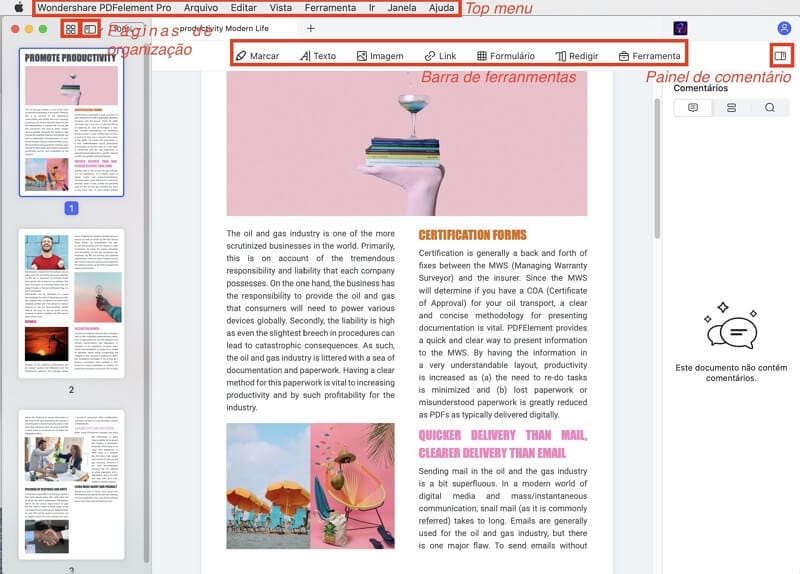
 100% Seguro | Sem Anúncios |
100% Seguro | Sem Anúncios |
